「作者簡介」:冬奧會網絡安全中國代表隊,CSDN Top100,就職奇安信多年,以實戰工作為基礎著作 《網絡安全自學教程》,適合基礎薄弱的同學系統化的學習網絡安全,用最短的時間掌握最核心的技術。
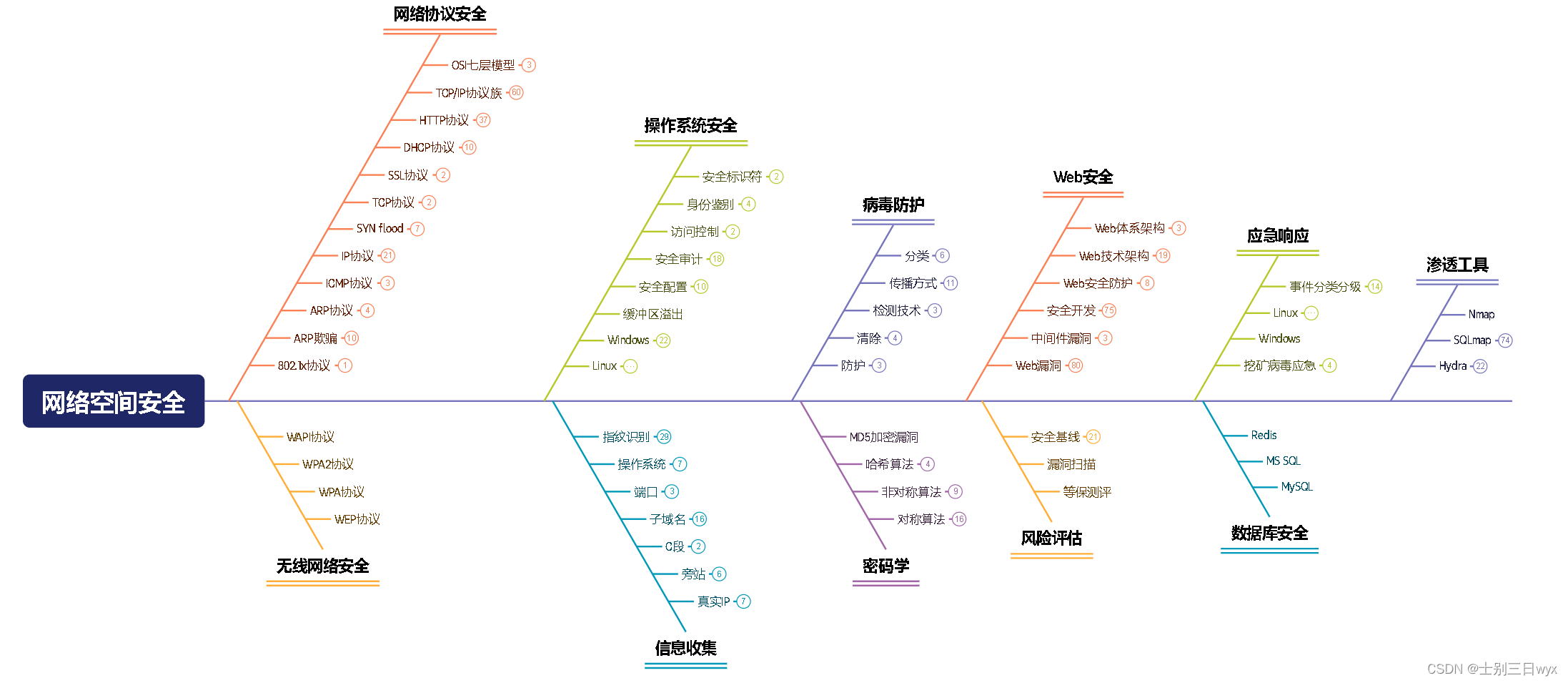
ipconfig
- 1、基本使用
- 2、執行原理
- 2.1、ipconfig命令無法使用
- 3、查看mac地址、DHCP、DNS
- 4、查看DNS緩存
- 5、刷新DNS緩存
- 6、重新獲取DHCP分配的IP
ipconfig 參數:
- /all:查看所有信息
- /release:釋放ip
- /renew:更新ip
- /displaydns:查看DNS緩存
- /flushdns:清除DNS緩存
- /release6:釋放IPv6地址
- /renew6:更新IPv6地址
- /registerdns:重新注冊DNS,也就是初始化DNS狀態。
- /showclassid:顯示DHCP類的ID。
- /setclassid:設置DHCP類的ID。
- /showclassid6:顯示IPv6 DHCP類的ID。
- /setclassid6:設置IPv6 DHCP類的ID。
1、基本使用
Win + r,打開 cmd,輸入 ipconfig,查看IP地址信息。
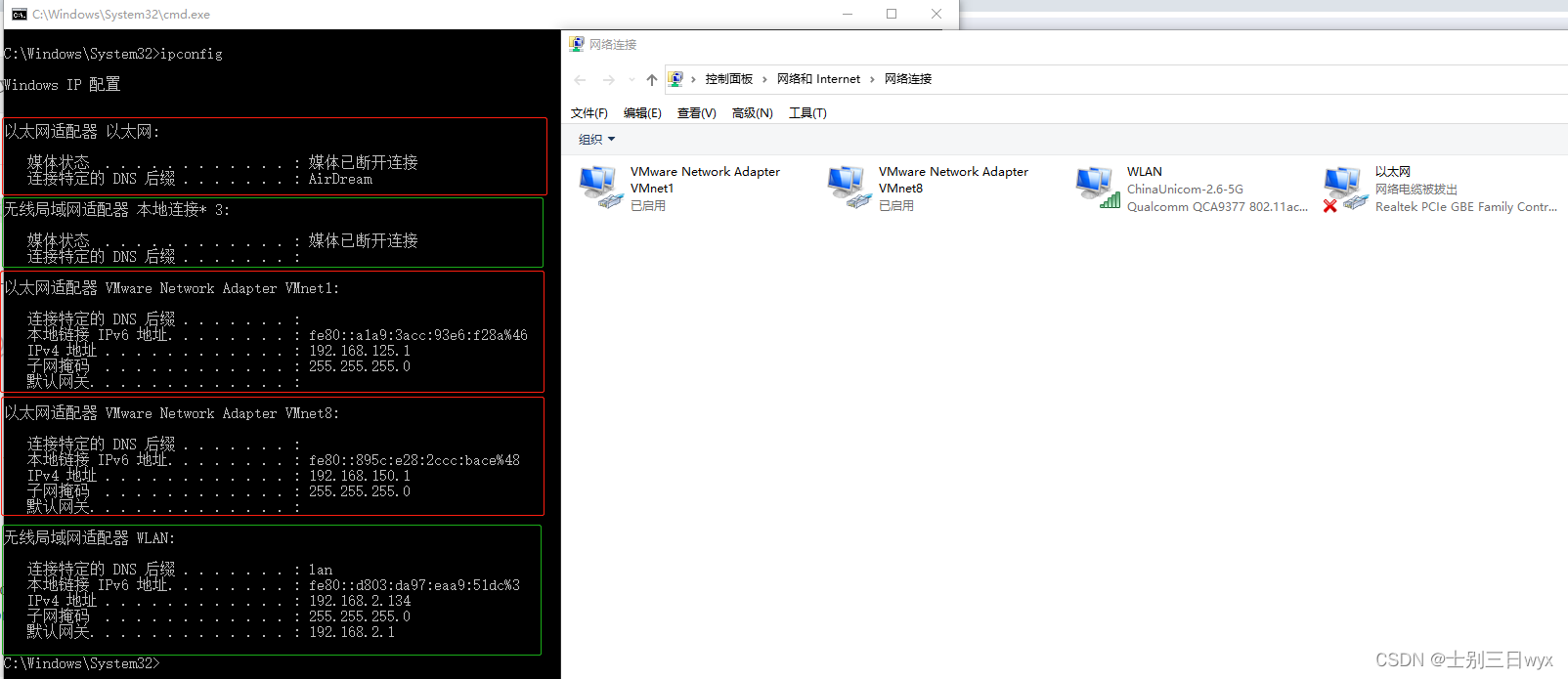
每一個「適配器」對應一個網卡,每一個網卡都可以有一個IP地址,一臺電腦有多個網卡就能有「多個IP地址」。
網卡常見的是「有線網卡」和「無線網卡」,對應的適配器分別是「以太網絡適配器」和「無線局域網適配器」。
適配器后面跟著的就是網卡名字,以太網就是插的網線,WLAN就是無線WIFI,VMware開頭的是VMware創建的虛擬網卡,根據這個可以知道自己的IP地址是哪個,比如我連得無線,就看WLAN這個適配器的IP地址。
擴展:實際工作中,會有很多不知道IP地址是什么的用戶,更不知道怎么查看,別問我是怎么知道的。
2、執行原理
Windows系統的命令本質上都是「可執行程序」,默認存放在 C:\Windows\System32 目錄下, ipconfig 命令對應的便是 ipconfig.exe 文件
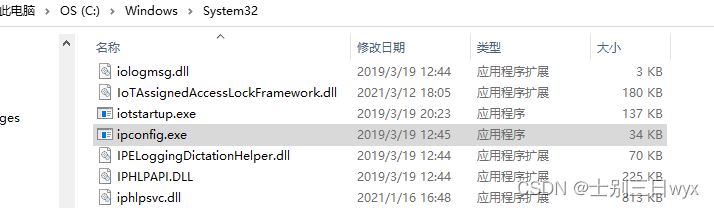
當我們執行 ipconfig 命令時,本質上就是執行了 ipconfig.exe 這個程序.因此,當我們在命令行輸入 ipconfig.exe 時,執行的結果也是一樣的。
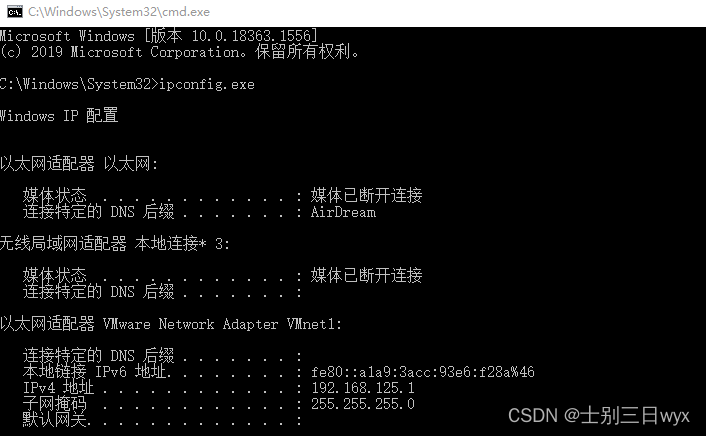
2.1、ipconfig命令無法使用
你能在任意目錄都執行這個命令,是因為 system32 這個目錄被配置到了「環境變量」里。
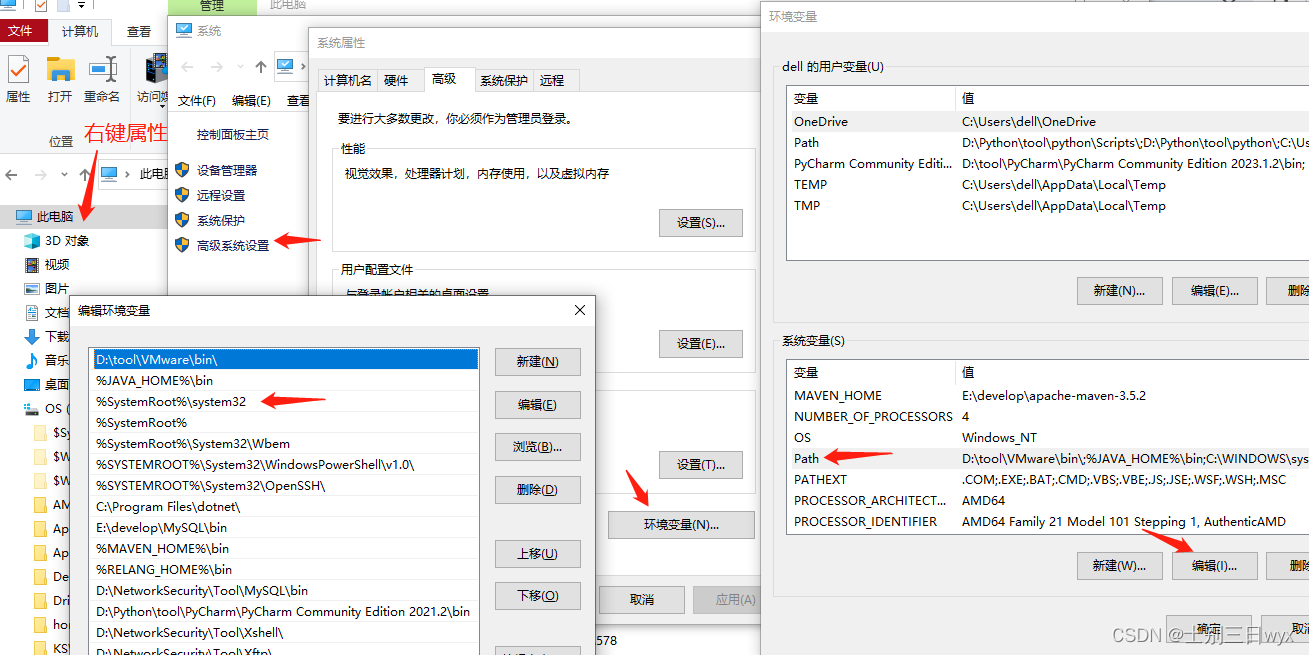
當你執行了一個沒有完整路徑的程序時,如果「當前路徑」下沒有同名的文件,就會到環境變量里去找。
比如我再當前目錄下新建一個ipconfig文件,他就執行我的這個文件,而不是執行系統的ipconfig命令。
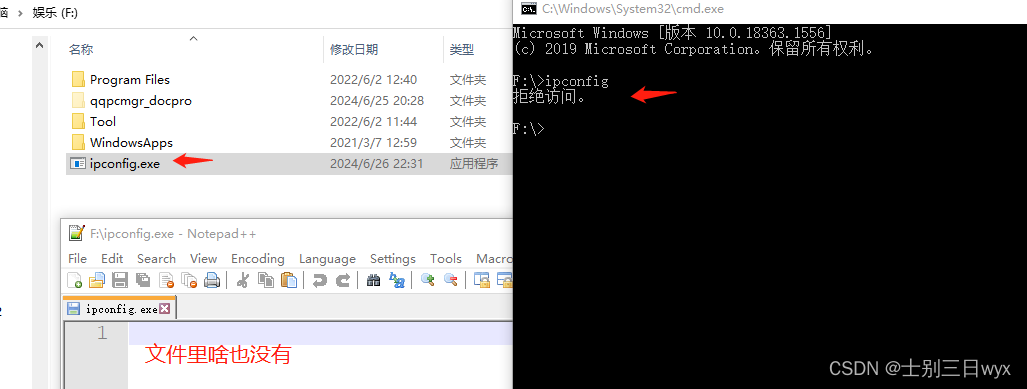
當你的系統提示你沒有這個命令或無法使用時,可以到環境變量里檢查下 system32 目錄有沒有加到環境變量里,或者 system32 目錄下還有沒有這個命令的文件。
3、查看mac地址、DHCP、DNS
ipconfig 不加參數,默認顯示ip地址、子網掩碼和網關。
ipconfig /all 可以顯示詳細信息,常用來查看mac地址、是否開啟DHCP自動分配IP以及DNS服務器。
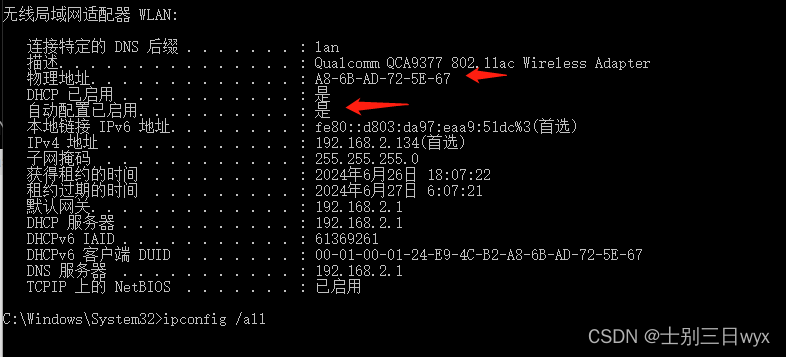
4、查看DNS緩存
訪問網站時,電腦會將域名和IP地址的映射關系保存在DNS緩存里,下次再訪問時,就會不再找DNS服務器解析域名,而是直接找DNS緩存里對應的IP地址。
ipconfig /displaydns 可以查看DNS緩存,本質上是獲取了host文件和DNS服務器的緩存。
擴展:瀏覽器的緩存記錄查找順序是 瀏覽器緩存 → 系統host文件 → DNS服務器緩存 → 外部DNS服務器遞歸查詢。
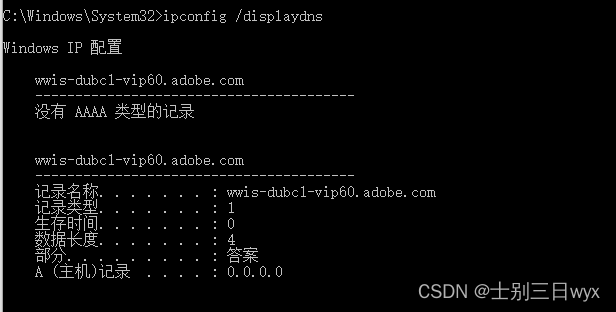
5、刷新DNS緩存
因為DNS緩存需要間隔一段時間才會刷新,所以當緩存信息太多,或者網站的域名、IP發生變化時,就會出現無法上網或無法訪問某個網站的情況。
這時候我們可以用 ipconfig /flushdns 清理DNS緩存,清理后再訪問網站,DNS就會重新解析域名,起到刷新DNS緩存的作用。
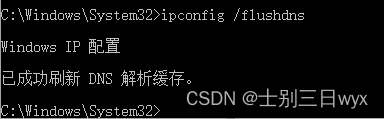
擴展:如果提示權限不夠,就右鍵以管理員身份打開cmd,再執行命令。
6、重新獲取DHCP分配的IP
使用DHCP自動分配IP時,ipconfig /all 可以查看DHCP的租約時間。
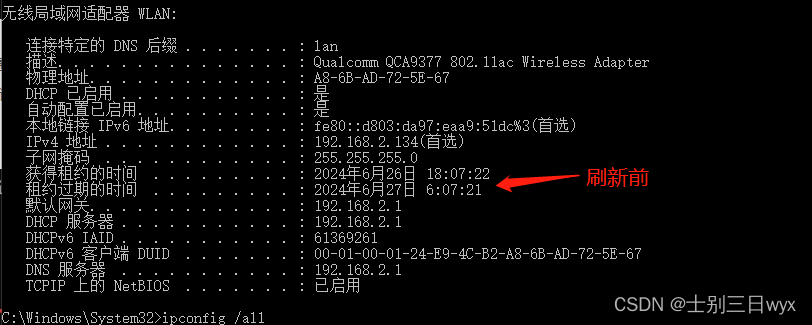
有時候因為IP地址的問題導致無法上網,需要重新獲取IP。
先用 ipconfig /release 釋放IP(如果你本來就有網,那你釋放以后就沒有網了,因為你的IP已經沒有了)。
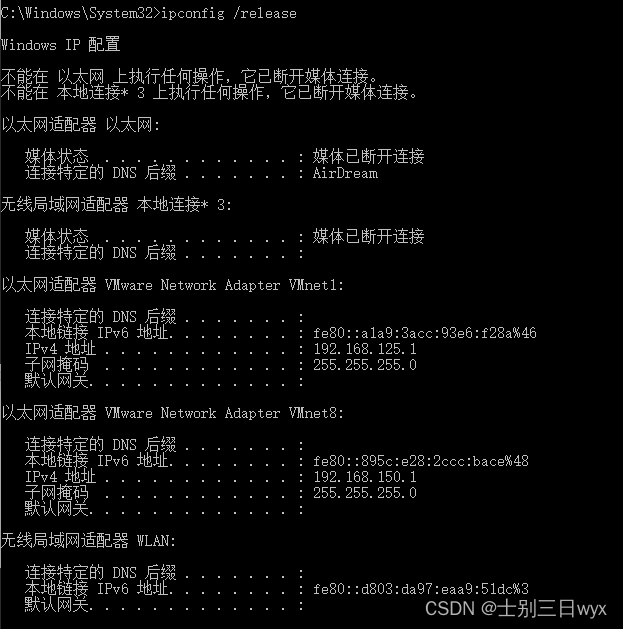
再用 ipconfig /renew 更新IP。
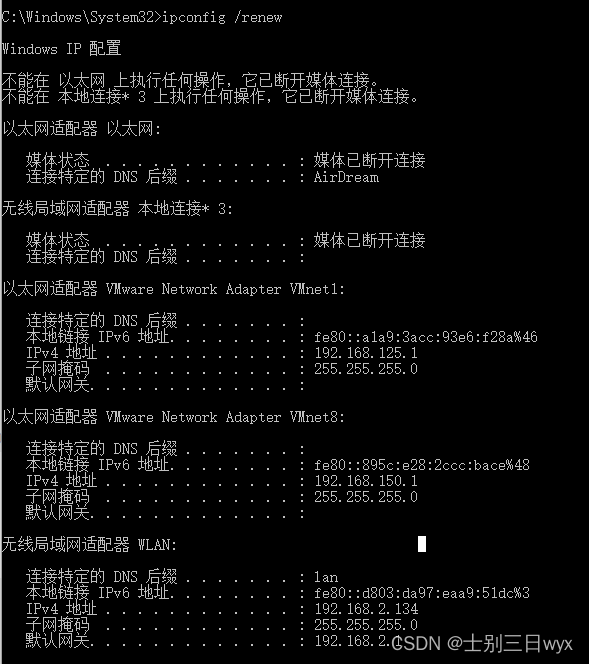
再看 ipconfig /all 查看租約,已經刷新了。





:冒泡排序、選擇排序、插入排序)


——Learning Phase Competition for Traffic Signal Control)







)



